Portreleri veya diğer görüntüleri düzenlerken, görüntüyü olumsuz gösteren istenmeyen kırışıklıklara veya düzensizliklere rastlayabilirsiniz. Ancak, kırışıklıklar etkili bir şekilde hafifletilebilir, böylece konunuz daha taze ve genç görünür. Bu kılavuz, Affinity Photo kullanarak yüksek ve düşük frekanslı katmanlar yardımıyla görüntünüze kesin ve akıcı ayarlamalar yapmayı gösterir. Hemen başlayalım – ne kadar kolay olduğunu göreceksiniz!
En önemli bulgular
- Kırışıklıklar, Affinity Photo'daki yüksek ve düşük frekanslı katmanların kullanımıyla daha hafif bir şekilde gösterilebilir.
- Onarıcı fırça veya fırça aracı gibi aletlerin hedefli kullanımı doğal bir sonuç sağlar.
- Bu araçların opaklığının düşük tutulması, ince değişiklikler elde etmek için önemlidir.
Aşama Aşama Kılavuz
Öncelikle, görüntünüzü Affinity Photo'da açın ve iki frekans katmanıyla çalıştığınızdan emin olun. Bu teknik, yüzey yapısını ve rengi ayırmaya dayanır; bu sayede kırışıklıklara ve düzensizliklere dikkatlice yaklaşabilirsiniz.
1. Frekans katmanlarını hazırlama
Detayları görmek için yüksek frekans katmanının önizleme resmine Alt tuşuna basarak tıklayın. Burada kırışıklıkları daha net göreceksiniz.
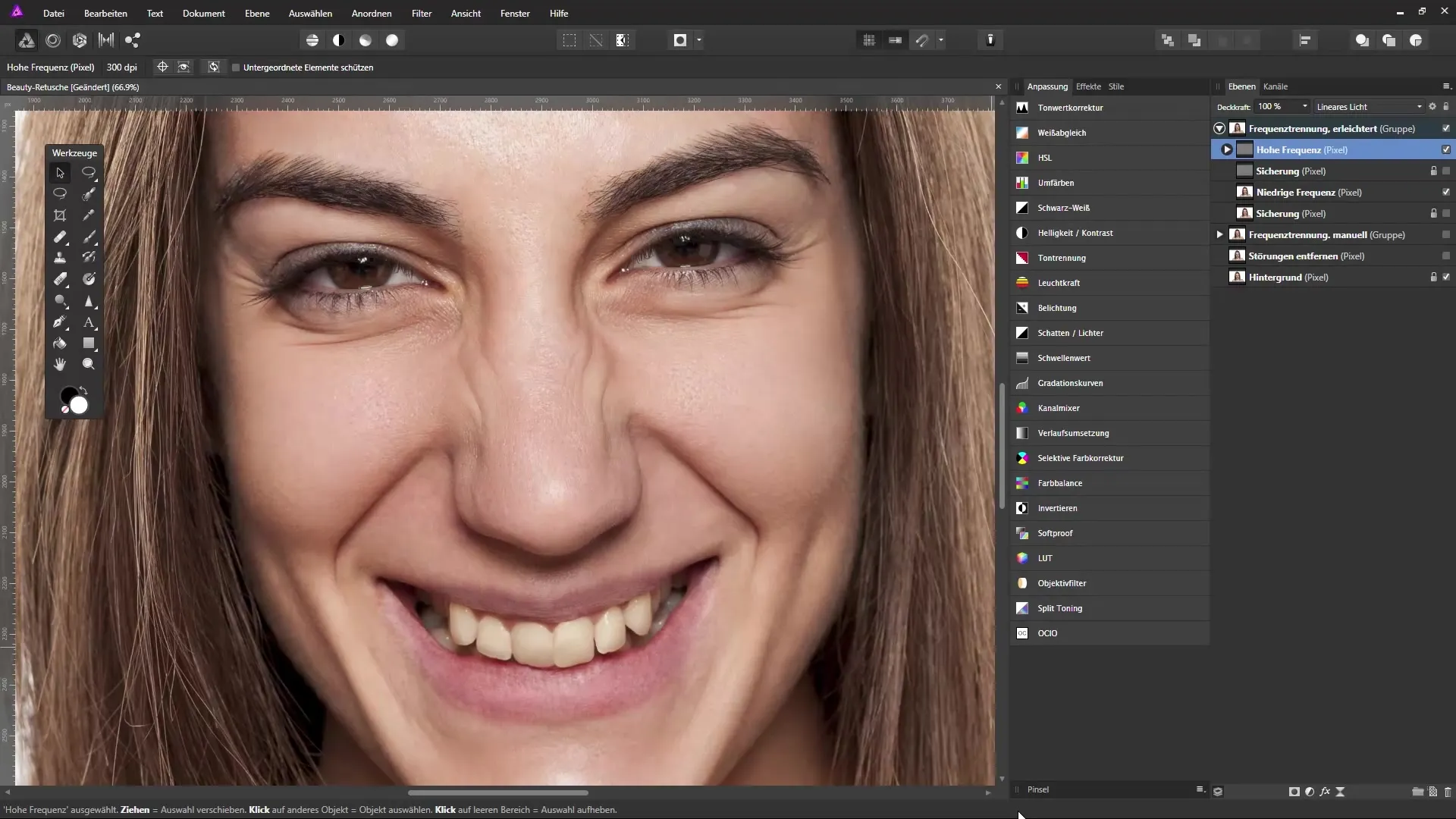
Ardından, görüntünüzün renk değerlerini görmek için düşük frekans katmanına geçin. Detayları göremezsiniz, ancak koyu alanlar görünür kalır; bu, sonraki düzenleme için önemlidir.
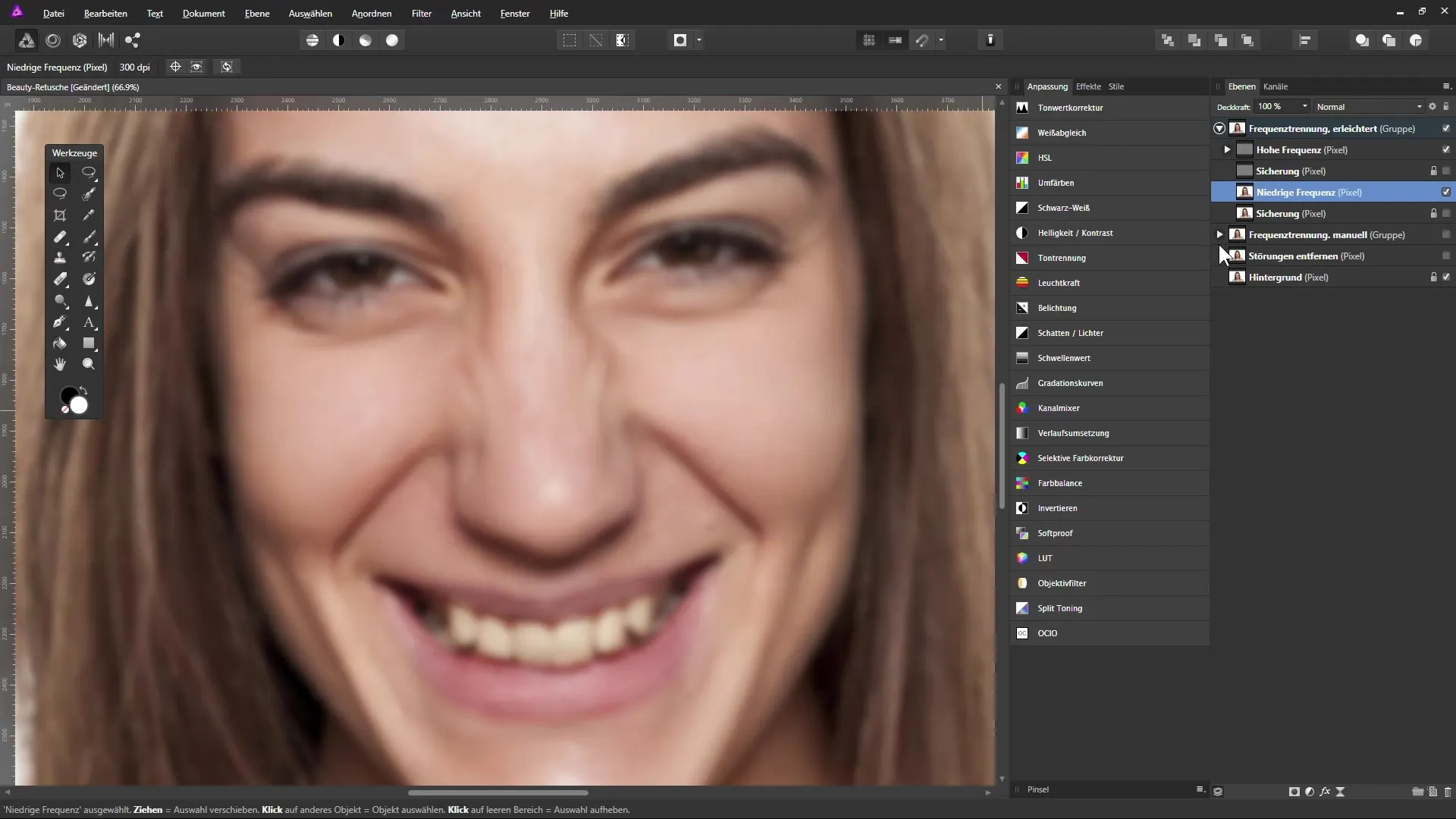
2. Koyu alanları açma
Kırışıklıkları açmak için düşük frekans katmanına gidin. Onarıcı fırça aracını seçin ve opaklığı yaklaşık %20 olarak ayarlayın. Sertliği %50 civarına düşürebilirsiniz. Mevcut katmanın seçili kalmasına dikkat edin.
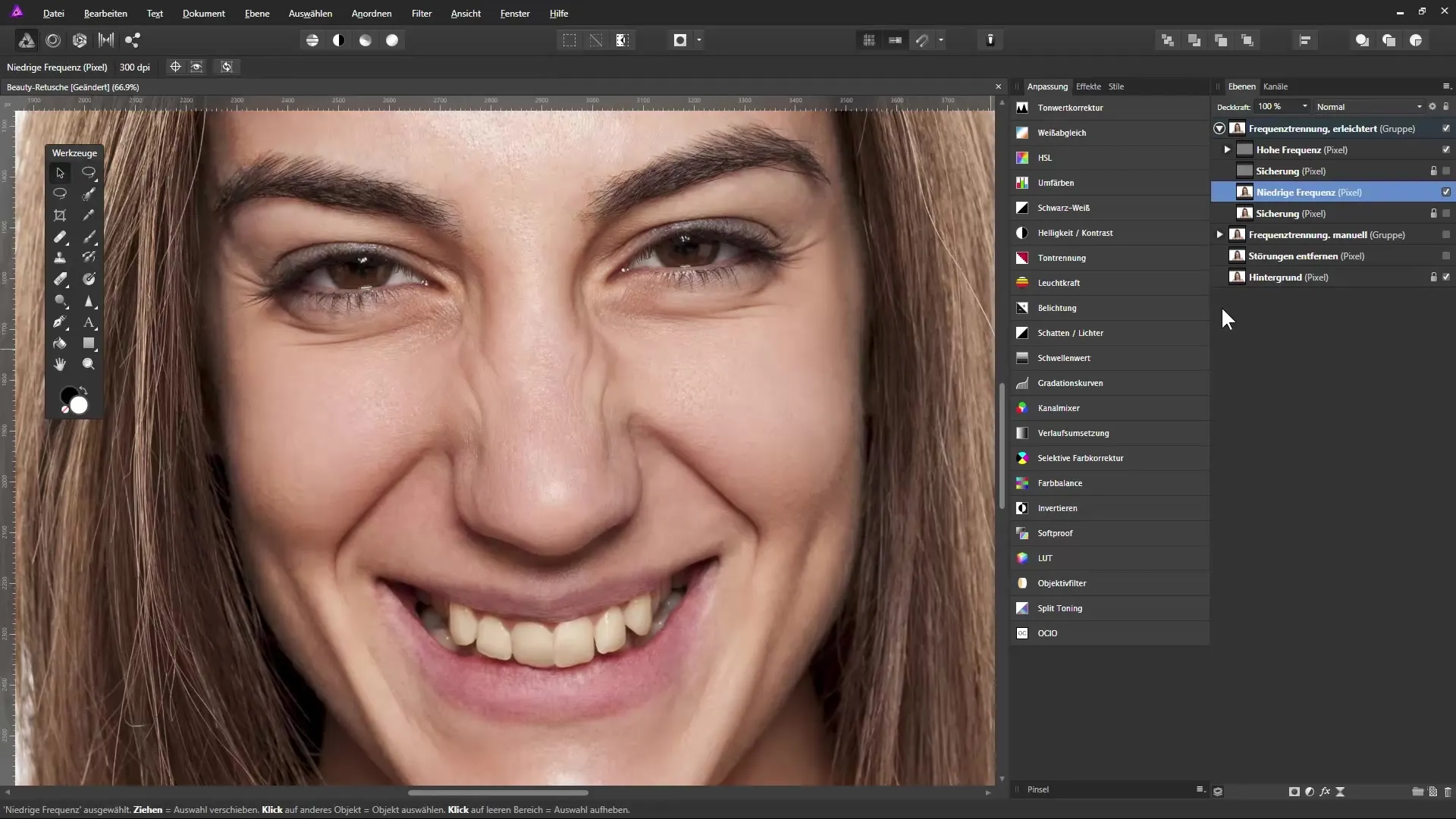
Şimdi Alt tuşunu basılı tutarak, komşu düzgün bir cilt alanından bir renk alarak koyu alanlar üzerine hafifçe fırçalayın. Başlangıçta hiçbir şey değişmiyormuş gibi görünebilir, ancak küçük düzeltmeler daha iyi sonuçlar verir.
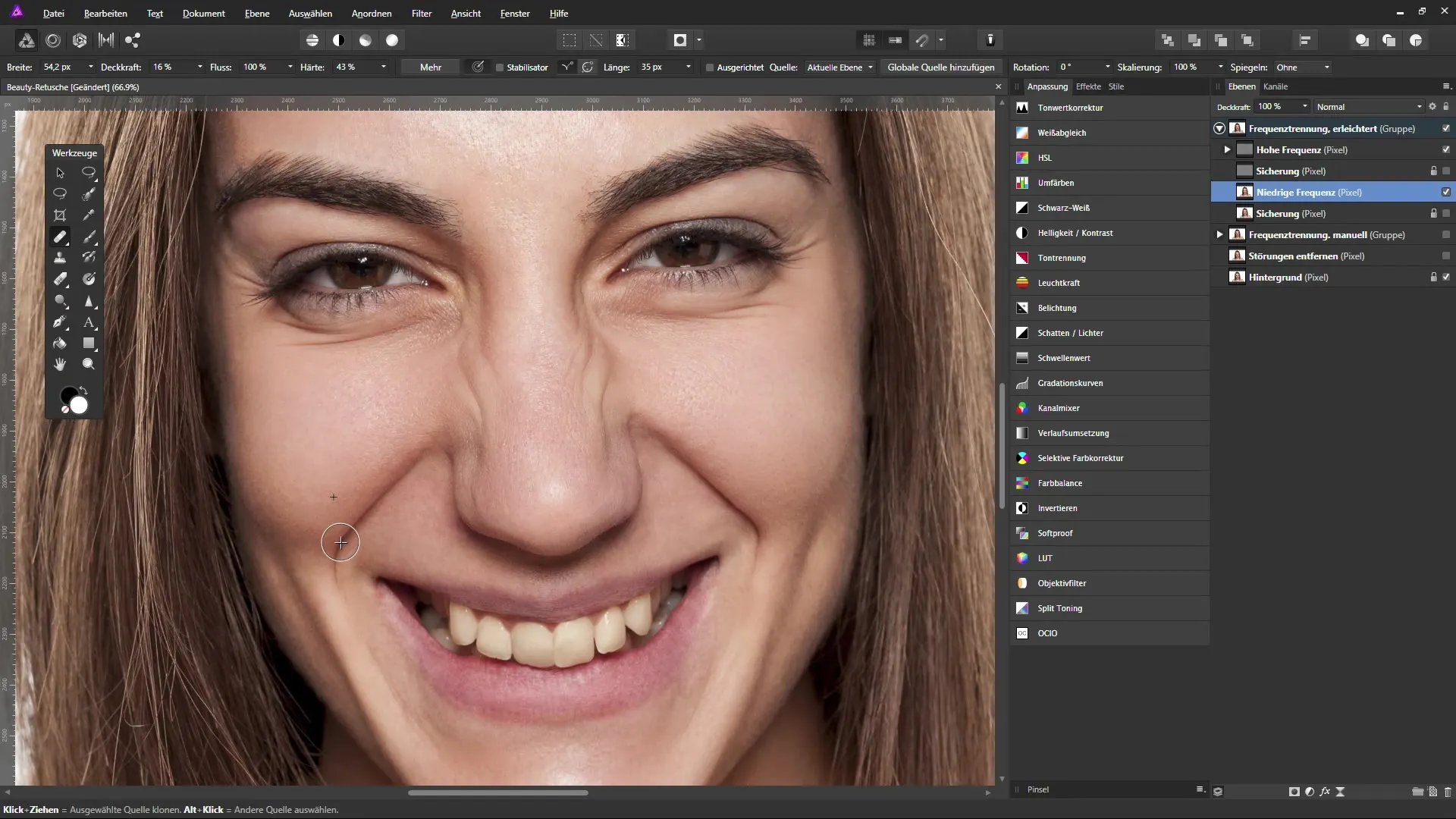
3. Yüksek frekans katmanında ince ayarlar
Yüksek frekans katmanına geçin. Burada renklerle değil, koyu alanları açmakla çalışacaksınız. Fırça aracını seçin ve yaklaşık %15 opaklık ayarlayın. Ayrıca, kırışıklıkların düzenlenmesinde yardımcı olan orta bir gri tonu seçmelisiniz.
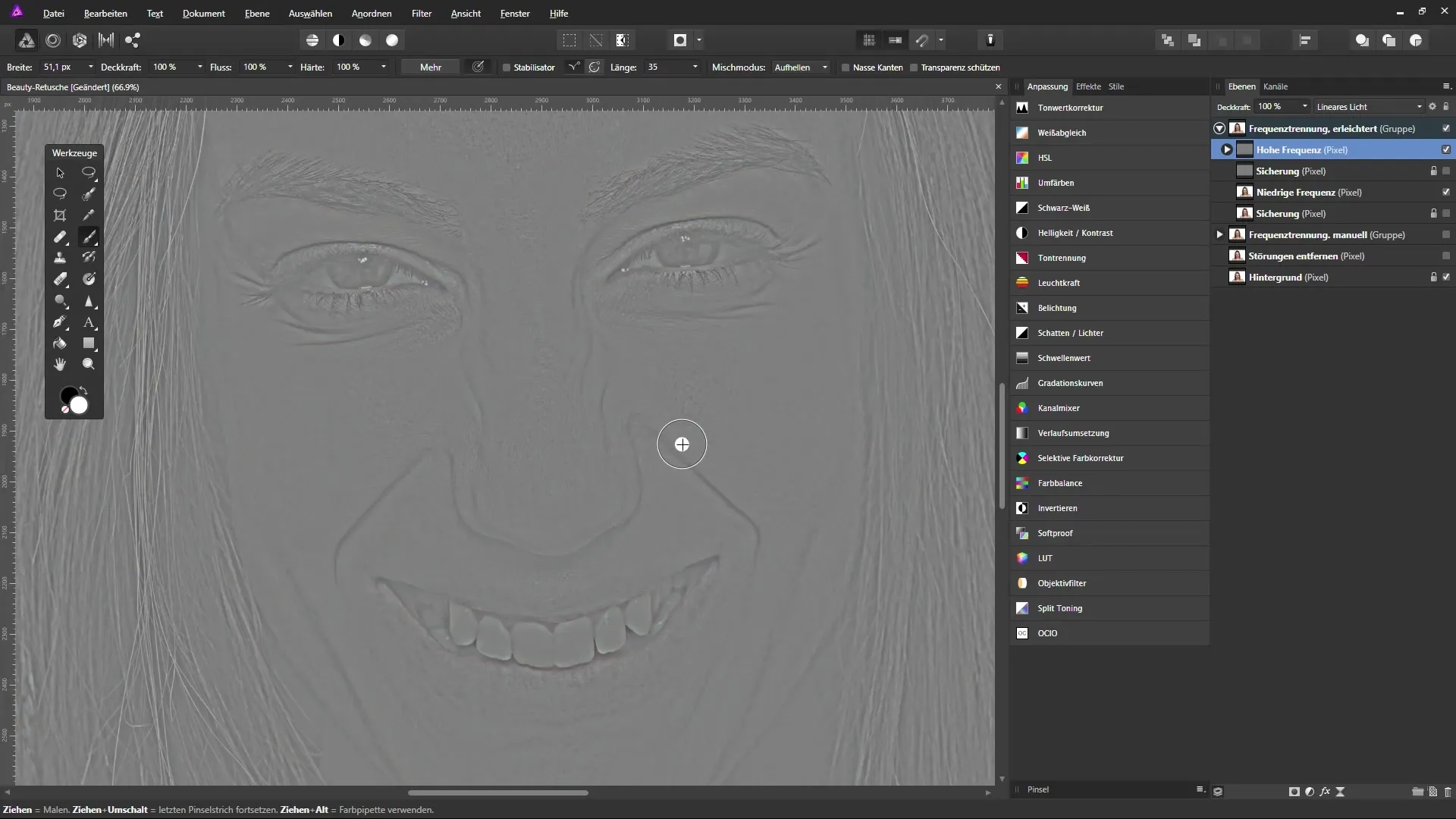
Fırça boyutunu ayarlamayı unutmayın ve kırışıklıkların koyu alanları üzerinde hafifçe fırçalayın. Doğal bir görünüm elde etmek için görünürlüğü azaltın. Her düzenleme ile kırışıklıklar daha az belirgin hale gelecektir.
4. Gözden geçirme ve son rötuşlar
Ayarlamaların iyi görünmesini sağlamak için tüm görüntü görünümünü kullanabilirsiniz. Her iki frekans ayarının görünümüne geçin ve gerekli ince ayarları yaparak istediğiniz sonuçları elde edin.
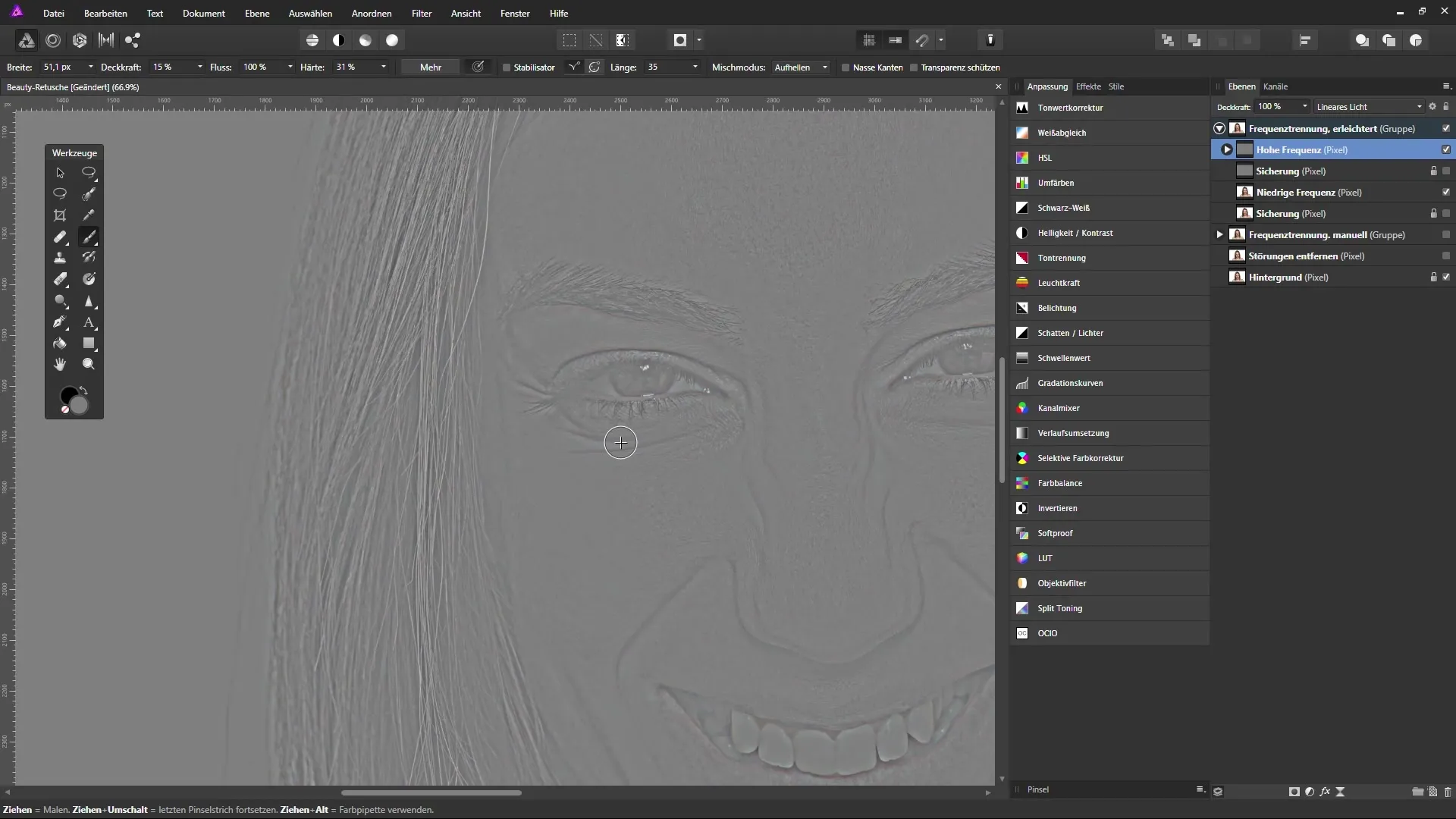
Bu sırada çok fazla düzeltmeler yapmamaya dikkat edin. Hafif kullanılan bir araç en iyi sonuçları verir. Gözlerin altındaki ve ağız çevresindeki hassas alanlarda açma işlemi genellikle belirleyici fark yaratabilir.
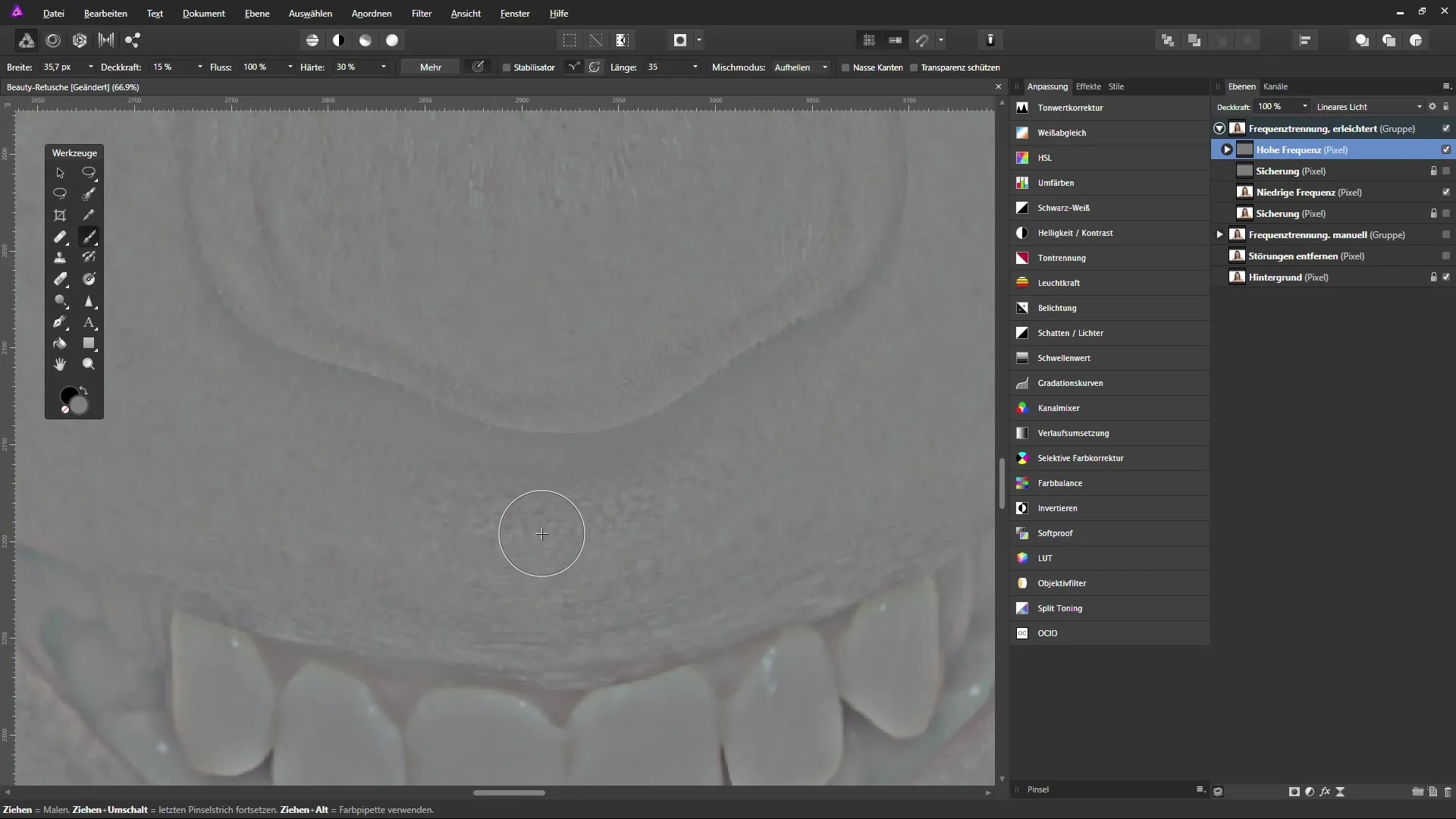
Özet – Affinity Photo'da Kırışıklıkları Hafifletme: Aşama Aşama Kılavuz
Bu kılavuzda, kırışıklıkları Affinity Photo'da yüksek ve düşük frekanslı katmanlar kullanarak etkili bir şekilde hafifletebileceğinizi öğrendiniz. Kontrol edilen renk transferleri ve zarif ayarlamalar ile görüntünüz için taze ve genç bir görünüm elde edersiniz.
Sıkça Sorulan Sorular
Onarıcı fırça aracını ne sıklıkla kullanmalıyım?Aletin doğal bir görünüm sağlaması için yalnızca kısıtlı bir şekilde kullanın.
Bu tekniği diğer cilt kusurlarına da uygulayabilir miyim?Evet, bu yöntem akne veya yaşlılık lekeleri gibi diğer kusurlar için de geçerlidir.
Resim yaparken renklerin seçimi ne kadar önemlidir?Renkler, uyum ve doğallığı sağlamak için çevredeki alandan alınmalıdır.


